Despre track mattes și traveling mattes
Când doriți ca un strat să se vadă printr-o gaură dintr-un alt strat, configurați un track mat. Veți avea nevoie de două straturi – unul pentru a acționa ca mată, iar celălalt pentru a umple gaura din mată. Puteți anima fie stratul track matte, fie stratul de umplere. Atunci când animați stratul track matte, creați o mată de deplasare. Dacă doriți să animați straturile track matte și straturile de umplere folosind setări identice, le puteți precompune.
Definiți transparența într-un track matte folosind valori fie din canalul său alfa, fie din luminanța pixelilor săi. Utilizarea luminanței este la îndemână atunci când doriți să creați un track matte dintr-un strat fără un canal alfa sau un strat importat dintr-un program care nu poate crea un canal alfa. Atât în cazul maturilor cu canal alfa, cât și în cazul maturilor cu luminanță, pixelii cu valori mai mari sunt mai transparenți. În majoritatea cazurilor, utilizați o mată cu contrast ridicat, astfel încât zonele să fie complet transparente sau complet opace. Nuanțele intermediare ar trebui să apară numai acolo unde doriți o transparență parțială sau treptată, cum ar fi de-a lungul unei margini moi.
After Effects păstrează ordinea unui strat și a mattei sale de cale după ce duplicați sau divizați stratul. În cadrul straturilor duplicate sau divizate, stratul track matte rămâne deasupra stratului de umplere. De exemplu, dacă proiectul dvs. conține straturile A și B, unde A este track matte și B este stratul de umplere, duplicarea sau divizarea acestor două straturi are ca rezultat ordinea straturilor ABAB.
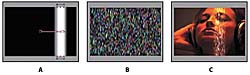
Imagine laterală Imagine Traveling matte:
A. Stratul Track matte: un solid cu o mască dreptunghiulară, setat pe Luma Matte. Masca este animată pentru a se deplasa pe ecran.
B. Strat de umplere: un solid cu un efect de model.
C. Rezultat: Modelul se vede în forma track matte și se adaugă la stratul de imagine, care se află sub stratul track matte.
.